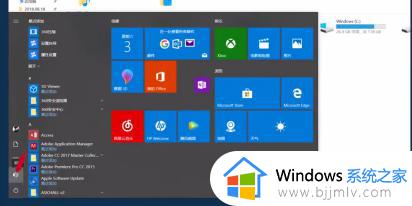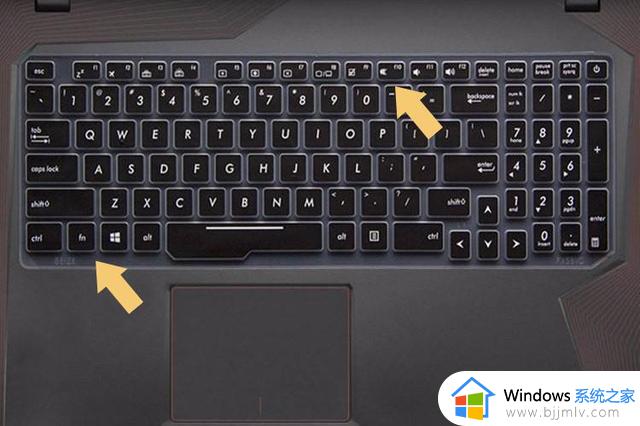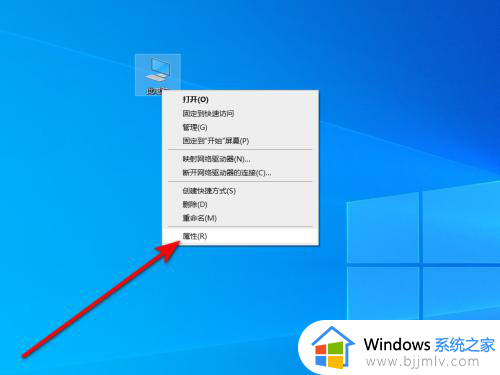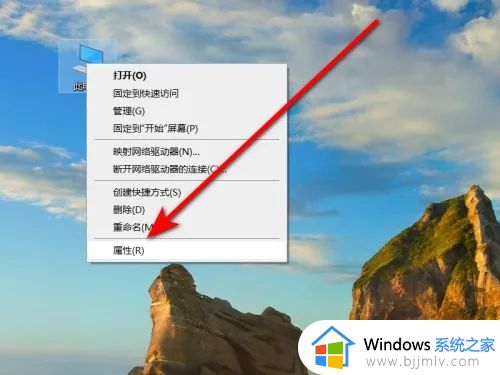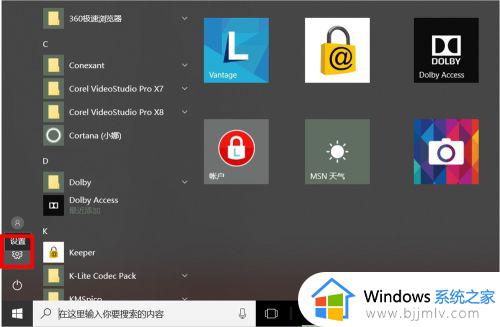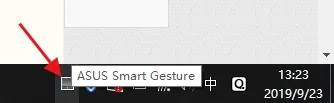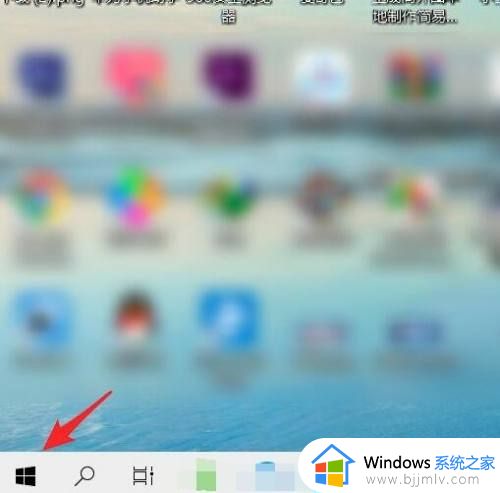笔记本触摸板没反应怎么调回来?笔记本触摸板没反应了解决方案
更新时间:2024-04-28 09:37:17作者:runxin
因为在笔记本电脑中自带有触摸板功能,因此可以用户不需要外接鼠标设备的情况下随时进行操作,当然有些用户也会遇到笔记本电脑触摸板失灵没反应的问题,导致需要外接鼠标设备来替代输入,那么笔记本触摸板没反应怎么调回来?下面小编就给大家带来有关笔记本触摸板没反应了解决方案。
具体方法如下:
1、首先我们打开电脑设置界面,点击进入蓝牙和其他设备
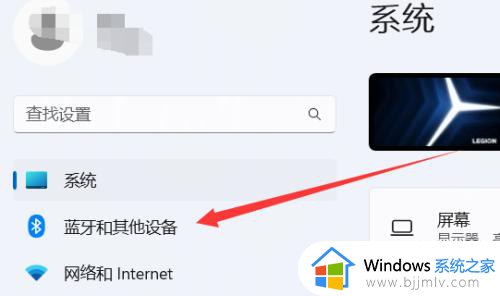
2、之后我们点击进入下方的触摸板
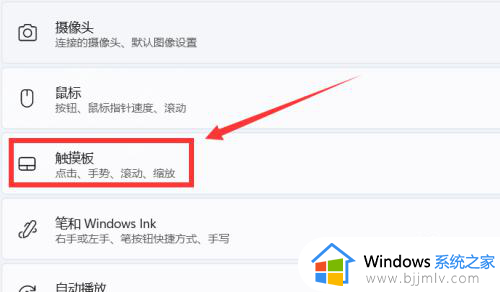
3、最后我们点击将触摸板开启即可
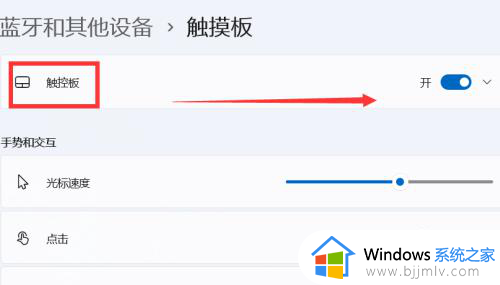
综上所述就是小编教大家的笔记本触摸板没反应了解决方案了,有出现这种现象的小伙伴不妨根据小编的方法来解决吧,希望能够对大家有所帮助。